深入瞭解 Surface 鍵盤和實體鍵盤保護蓋
有了 Surface 鍵盤或實體鍵盤保護蓋,您可以輕鬆地打字並隨處工作。 如果您不確定裝置的型號,請參閱 找出您擁有的 Surface 模式。
Surface 鍵盤與 Surface 實體鍵盤保護蓋有何不同?
如果您不確定 Surface 鍵盤與 Surface 實體鍵盤保護蓋之間的差異為何,以下是可協助您決定最適合您的摘要。
Surface 鍵盤和 Surface 實體鍵盤保護蓋是可將您的裝置變成膝上型電腦的配件。 您可以繪圖、記筆記,並讓您的裝置更舒適地使用。 以下摘要可協助您決定哪個配件符合您的需求。
-
Surface 鍵盤與 Surface Pro 8 和更新版本型號相容。
-
Surface 實體鍵盤保護蓋與 Surface Pro 7+ 和舊版型號相容。
尋找可與 Surface 搭配使用的鍵盤或實體鍵盤保護蓋。 請務必檢閱提供的相容性詳細數據。
Surface Pro 商務用鍵盤

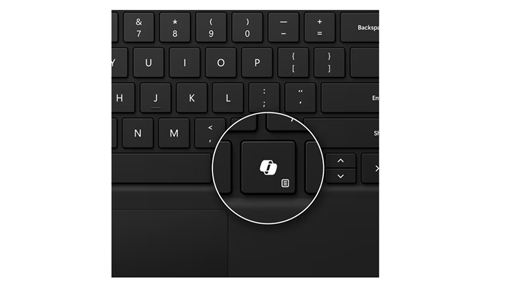
Surface Pro 商務用鍵盤可讓您輕鬆使用 AI、關閉麥克風,以及快速擷取螢幕快照。 看看增強的鍵盤體驗。
附註: 如果未在裝置內使用或關閉 Copilot,按下 Copilot 鍵將會啟動 Windows 搜尋。
|
Surface 型號 |
Surface Pro 10 企業版、Surface Pro 9、Surface Pro 8、Surface Pro X |
|
手寫筆儲存空間和充電 |
 |
|
功能包括 |
|
Surface Pro 鍵盤與商務用手寫筆儲存空間

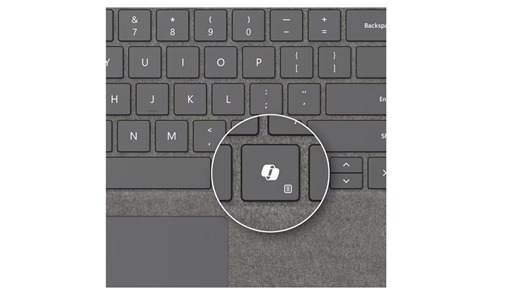
Surface Pro 具有商務用手寫筆儲存空間的鍵盤可讓您輕鬆使用 AI、關閉麥克風,以及快速擷取螢幕快照。 看看增強的鍵盤體驗。
附註: 如果未在裝置內使用或關閉 Copilot,按下 Copilot 鍵將會啟動 Windows 搜尋。
|
Surface 型號 |
Surface Pro 10 企業版、Surface Pro 9、Surface Pro 8、Surface Pro X |
|
手寫筆儲存空間和充電 |
 (不包含手寫筆) |
|
功能包括 |
|
|
選用功能 |
粗體按鍵版本 (僅適用於美式英文) |
Surface Pro 鍵盤與商務用 Slim 手寫筆

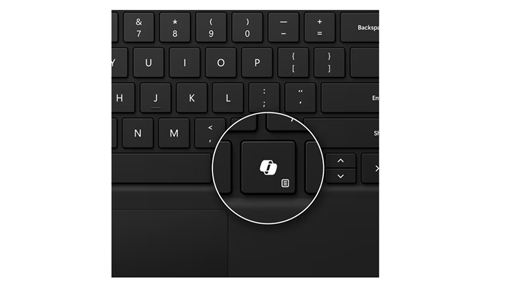
Surface Pro 使用商務用 Slim 手寫筆的鍵盤可讓您輕鬆使用 AI、關閉麥克風,以及快速擷取螢幕快照。 看看增強的鍵盤體驗。
附註: 如果未在裝置內使用或關閉 Copilot,按下 Copilot 鍵將會啟動 Windows 搜尋。
|
Surface 型號 |
Surface Pro 10 企業版、Surface Pro 9、Surface Pro 8、Surface Pro X |
|
手寫筆儲存空間和充電 |
 (隨附手寫筆) |
|
功能包括 |
|
Surface Pro Signature 鍵盤

Surface Pro Signature Keyboard 提供絕佳輸入體驗、順暢的適配性,以及適用於 Slim Pen 的便利儲存空間。
|
Surface 型號 |
Surface Pro 9、Surface Pro 8、Surface Pro X |
|
手寫筆儲存空間和充電 |
 (不包含手寫筆) |
|
功能包括 |
|
|
選用 功能 |
Surface Pro Signature Keyboard 提供選擇性指紋辨識器,只要觸碰一下,即可快速且安全地登入。 |
Surface Pro 鍵盤 (先前 Surface Pro X 鍵盤)
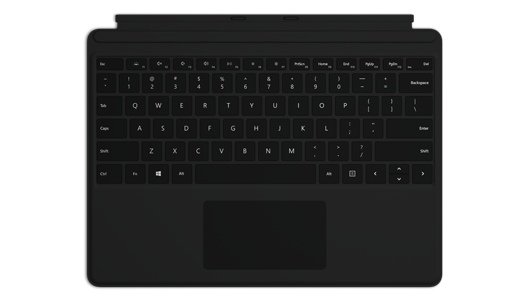
使用 Surface Pro 鍵盤隨時隨地體驗舒適的輸入體驗。
|
Surface 型號 |
Surface Pro 9、Surface Pro 8、Surface Pro X |
|
手寫筆儲存空間和充電 |
 |
|
功能包括 |
|
Surface Pro Signature 實體鍵盤保護蓋

Surface Pro Signature 實體鍵盤保護蓋 提供設計精巧的完整鍵盤。
|
Surface 型號 |
Surface Pro 7+、Surface Pro 7、Surface Pro 6、Surface Pro (5 代) 、Surface Pro 4 Surface Pro 3 |
|
手寫筆儲存空間和充電 |
 |
|
功能包括 |
|
Surface Pro 實體鍵盤保護蓋]

使用 Surface Pro 實體鍵盤保護蓋,為日常工作增添風格。
|
Surface 型號 |
Surface Pro 7+、Surface Pro 7、Surface Pro 6、Surface Pro (5 代) 、Surface Pro 4 Surface Pro 3 |
|
手寫筆儲存空間和充電 |
 |
|
功能包括 |
|
Surface Go 實體鍵盤保護蓋

Surface Go 實體鍵盤保護蓋壓縮、時尚且可調整,可隨時舒適地輸入。
|
Surface 型號 |
Surface Go 3、Surface Go 2、Surface Go |
|
手寫筆儲存空間和充電 |
 |
|
功能包括 |
|











